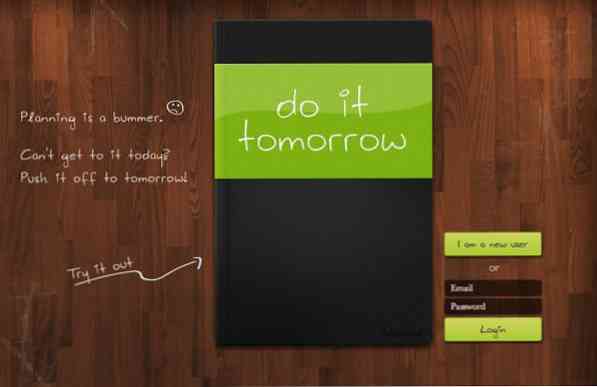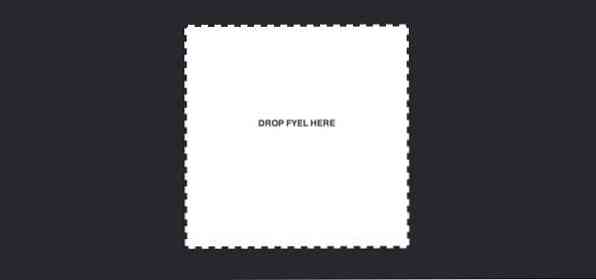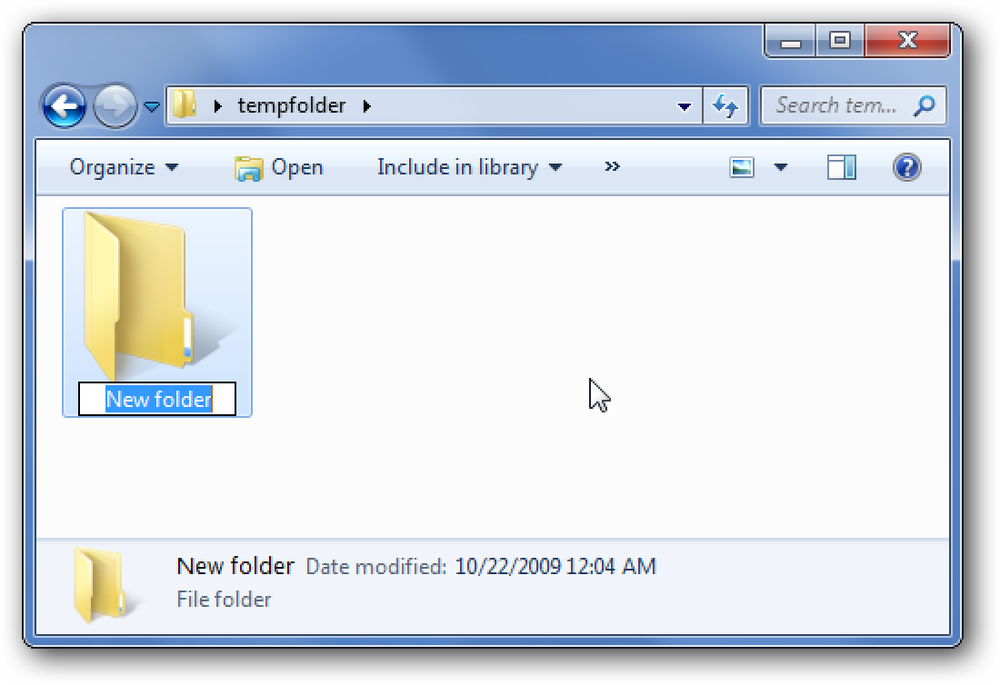การโฮสต์เว็บบล็อกด้วยดรอปบ็อกซ์ [Quicktip]
Dropbox เปิดตัวเป็นระบบจัดเก็บข้อมูลบนคลาวด์ฟรีที่คุณสามารถเก็บไฟล์ของคุณบนอินเทอร์เน็ตเพื่อให้เข้าถึงได้ง่ายจากอุปกรณ์ใด ๆ และจากที่ใดก็ได้ นอกจากนี้ยังสามารถใช้เป็นช่องทางสำหรับการทำงานร่วมกันที่คุณสามารถแบ่งปันการเข้าถึงโฟลเดอร์ของคุณกับคนที่เลือก แต่คุณรู้หรือไม่ว่าคุณสามารถใช้ Dropbox เพื่อโฮสต์เว็บไซต์และเว็บบล็อก?
แน่นอนว่ามีบริการโฮสต์และบล็อกฟรีมากมายที่คุณสามารถใช้โฮสต์เว็บบล็อกของคุณได้ฟรีเช่น WordPress และ Blogspot แต่การอัปเดตโพสต์ด้วยบริการบล็อกเหล่านี้อาจซับซ้อนเกินไปสำหรับบางคน ดังนั้นในคู่มือนี้เราจะแสดงให้คุณเห็นว่าคุณจะเริ่มเผยแพร่โพสต์บล็อกได้อย่างไรโดยใช้พื้นที่เก็บข้อมูลฟรีของคุณบน Dropbox ด้วยความช่วยเหลือเล็กน้อยจาก Scriptogr.am.
Scriptogr.am เป็นเครื่องมือออนไลน์ที่แปลงไฟล์ข้อความแบบคงที่ลงในบล็อก ช่วยให้คุณอัปเดตรายการบล็อกใหม่ได้ง่ายเพียงบันทึกไฟล์ข้อความใหม่ในโฟลเดอร์ Dropbox ของคุณ แม้ว่ามันจะยังอยู่ในโหมดเบต้า แต่ในตอนท้ายของบทช่วยสอนนี้คุณอาจรู้สึกประทับใจกับความเรียบง่ายและความเร็วของแอปพลิเคชันนี้ ดังนั้นเรามาเริ่มกันเลย.
1. สร้างบัญชี Dropbox
ก่อนอื่นถ้าคุณยังไม่มีบัญชีโปรดลงทะเบียนเพื่อรับพื้นที่เก็บข้อมูล 2GB ฟรีด้วย Dropbox คุณจะต้องมีบัญชีเพื่อติดตามการสอนนี้.

2. เชื่อมต่อบัญชี
เมื่อการลงทะเบียนของคุณเสร็จสิ้นตรงไปที่เว็บไซต์ Scriptogr.am และเชื่อมต่อบัญชี Dropbox ของคุณเพื่อดำเนินการต่อ.

โปรดทราบว่าเมื่อคุณพยายามเชื่อมต่อ Scriptogr.am จะต้องเข้าถึงบัญชีของคุณเพื่อสร้างโฟลเดอร์ที่พวกเขาสามารถเข้าถึงได้จากจุดสิ้นสุด Scriptogr.am จะสามารถเข้าถึงโฟลเดอร์นี้เท่านั้นดังนั้นไม่ต้องกังวลเกี่ยวกับความเป็นส่วนตัวของไฟล์อื่น ๆ ของคุณใน Dropbox.
3. ปรับแต่งเว็บบล็อกของคุณ
เมื่อได้รับอนุญาตให้เข้าถึงคุณจะได้รับแจ้งให้กรอกแบบฟอร์มง่ายๆดังที่แสดงด้านล่างเพียงป้อนชื่อผู้ใช้ที่คุณต้องการชื่อเต็ม (ไม่บังคับ) รวมถึงคำอธิบายจากเว็บบล็อก.
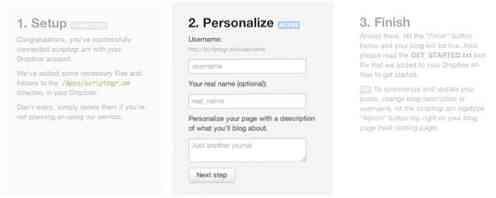
คลิก 'ขั้นตอนต่อไป' และ 'เสร็จสิ้น' เพื่อเสร็จสิ้นขั้นตอนการลงทะเบียนจากนั้นคุณจะถูกนำไปยังหน้าเบื้องต้นแรกของคุณด้วยโดเมนส่วนตัวของคุณเอง - 'http://scriptogr.am/username'.
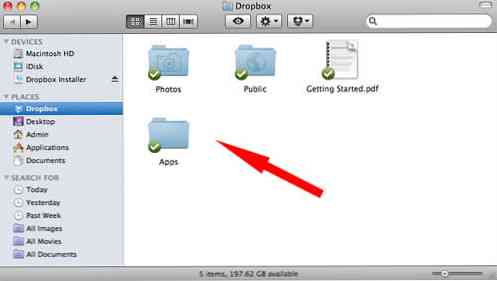
หากคุณมีแอปพลิเคชัน Dropbox ติดตั้งอยู่ในคอมพิวเตอร์ของคุณคุณจะสามารถเห็นโฟลเดอร์เพิ่มเติมที่สร้างไว้แล้วในบัญชี Dropbox ของคุณรวมถึงดรอปดาวน์ดังนี้.
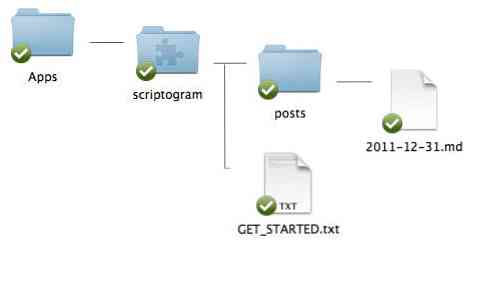
ตอนนี้ 'scriptogram' เป็นโฟลเดอร์เดียวที่ Scriptogr.am จะเข้าถึงและนี่คือที่ที่คุณจะบันทึกข้อมูลเว็บล็อกทั้งหมดของคุณ GET_STARTED.txt มีคำแนะนำสั้น ๆ เพื่อให้คุณอ่าน แต่มันไม่สำคัญจริง ๆ เนื่องจากข้อมูลทั้งหมดได้รับการอธิบายแล้วในหน้าเบื้องต้นแรกก่อนหน้านี้.